Författare:
Monica Porter
Skapelsedatum:
21 Mars 2021
Uppdatera Datum:
27 Juni 2024
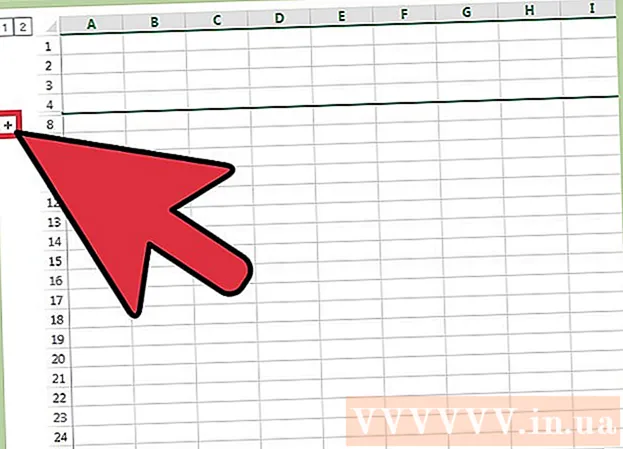
Innehåll
Dölj onödiga rader och kolumner gör ditt Excel-kalkylblad mindre rörigt, särskilt med stora kalkylblad. Dolda rader visas inte, men påverkar formlerna i kalkylbladet. Du kan enkelt dölja och ta bort rader i vilken version av Excel som helst enligt instruktionerna nedan.
Steg
Metod 1 av 2: Välj och dölj flera rader
Använd markeringsmarkören för att markera de rader du vill dölja. Du kan hålla ner Ctrl-tangenten för att välja flera rader.

Högerklicka i det markerade området. Välj "Göm". De valda raderna är dolda från kalkylbladet.
Ta bort rader. För att göra detta, använd väljaren för att markera raderna ovanför och under den dolda raden. Till exempel skulle du välja rad 4 och rad 8 om rad 5-7 är dolda.
- Högerklicka i det markerade området.
- Välj "Dölj".
Metod 2 av 2: Dölj sammanslagna rader

Konsolidering. Med Excel 2013 kan du slå ihop / avgruppera rader för att enkelt dölja och ta bort dem.- Markera de rader du vill slå samman och klicka på fliken "Data".
- Klicka på alternativet "Grupp" i alternativgruppen "Kontur".
Dölj sammanslagna rader. Du bör se en rad och en ruta med minustecken (-) inuti visas bredvid de sammanslagna raderna. Klicka på rutan för att dölja de sammanslagna raderna. När den är dold visar rutan ett plustecken (+).

Ta bort sammanfogade rader. Om du vill ta bort dessa rader klickar du bara på rutan med plustecknet (+). annons



